Dažu pēdējo nedēļu laikā esmu apskatījis Automator pamatus operētājsistēmā Mac (lasi šeit). Tā ir lietotne, par kuras eksistenci lielākā daļa Mac lietotāju nezina, un es domāju, ka tā var mainīt jūsu darba veidu. Bet tā nav lietotne, par kuru mēs šodien runājam. Šodien mēs apspriedīsim iPhone īsceļu lietotni.
Atšķirībā no Automator, saīsnes ir ļoti populāras. Un, lai gan lielākā daļa iPhone lietotāju, iespējams, to neizmanto, liela daļa iPhone īpašnieku to izmanto katru dienu.
Programma Shortcuts drīzumā tiks parādīta operētājsistēmā Mac kopā ar Automator šoruden operētājsistēmā MacOS Monterey. Tas nozīmē, ka, apgūstot to savā iPhone, varēsit to apgūt arī Mac datorā. Tā kā iPhone tālrunī izveidotos saīsnes varēs pārnest uz jūsu Mac datoru, īsinājumtaustiņu izmantošana iPhone ierīcē atmaksāsies vēlāk šogad.
Šajā ziņojumā es aplūkošu lietotnes Īsceļi absolūtos pamatus. Ja jūs to nekad iepriekš neesat izmantojis, šī ziņa ir paredzēta jums. Tomēr, ja jūs jau zināt, kā izmantot saīsnes, neuztraucieties! Es iedziļināšos konkrētās rutīnās un paņēmienos, ko varat izmantot dažu nākamo nedēļu laikā.
Labi, pietiek preambulas! Sāksim.
Saturs
- Kas ir iPhone īsceļu lietotne?
-
iPhone īsceļu lietotnes anatomija
- Kas ir īsceļi?
- Kas ir darbība?
-
Trīs veidi, kā izveidot saīsnes, izmantojot iPhone lietotni Shortcuts
- 1. Izveidojiet savas darbplūsmas, izmantojot iPhone lietotni Shortcuts
- 2. Izmantojiet saīsņu galeriju
- 3. Izmantojiet trešās puses lietotņu saīsnes
- iPhone īsceļu lietotne: Automatizācija vs. Īsceļi
- Kā izveidot vienkāršu saīsni iPhone tālrunī
- Kā palaist saīsni iPhone tālrunī
-
Sāciet lietot iPhone Shortcuts lietotni jau šodien
- Saistītās ziņas:
Kas ir iPhone īsceļu lietotne?
Īsāk sakot, iPhone īsceļu lietotne ir digitālās automatizācijas lietotne, kas pieejama iPhone tālrunī. To ražo Apple, nodrošinot to dziļu integrācijas līmeni ar iOS un jūsu lietotnēm.
Tiem, kas nezina, digitālā automatizācija attiecas uz lietotnēm un pakalpojumiem, kas savieno citas jūsu izmantotās lietotnes. Pēc tam varat izveidot darbību ķēdi, kas šajās lietotnēs notiek automātiski viena pēc otras. Līdzīgi kā domino kauliņu iestatīšana un notriekšana, bet tikai tālrunī esošajām lietotnēm.
Šeit ir daži populāri iPhone īsinājumtaustiņu piemēri, lai sniegtu priekšstatu par to, ko es domāju:
- Iedarbiniet taimeri, kas ieslēdz režīmu Netraucēt uz taimera darbības laiku
- Nekavējoties nosūtiet draugam īsziņu ar jaunāko fotoattēlu lietotnē Fotoattēli
- Identificējiet atskaņoto dziesmu un automātiski pievienojiet to savai Apple Music bibliotēkai
- Izveidojiet iepriekš iestatītu taimeri veļas, makaronu mazgāšanai vai pastaigai ar suni
- Automātiski izveidojiet atskaņošanas sarakstu ar dziesmām, kuras klausījāties pēdējās nedēļas laikā
Atkal, tās ir tikai dažas pamata idejas! Katru no šiem īsceļiem var iestatīt, lai tie darbotos atsevišķi, vai arī varat pievienot pogu sava iPhone sākuma ekrānam, lai tos palaistu. Tas ir lielisks veids, kā ietaupīt laiku un vienkāršot savu dzīvi.
Cik es atceros, lietotne Shortcuts iPhone tālrunī nav iepriekš instalēta. Jums tas ir jālejupielādē no App Store. Jūs varat to lejupielādēt šeit un sāciet to ritināt, lai iegūtu labāku priekšstatu par to, kā tas darbojas!
iPhone īsceļu lietotnes anatomija
Ja jūs nejaucat ar iPhone īsceļu lietotni, pamanīsit, ka tā sastāv no dažiem dažādiem komponentiem. Tālāk ir sniegts divu galveno īsinājumtaustiņu lietotnes komponentu sadalījums. Abi šie elementi ir kopīgi lielākajai daļai digitālās automatizācijas lietotņu (lai gan tiem var būt dažādi nosaukumi), tāpēc to apgūšana, izmantojot šo lietotni, palīdzēs izmantot citas.
Kas ir īsceļi?
Pirmā iPhone īsceļu lietotnes galvenā sastāvdaļa ir pārsteigums! - Īsceļi. Īsinājumtaustiņi ir tas, ko lietotne Shortcuts sauc par savām rutīnām. Saīsne satur darbību kopu, kas tiek aktivizēta pēc kārtas, kad tiek palaista saīsne.
Jūs varat iedomāties saīsni kā recepti. Iekšpusē ir vairākas darbības, kuras izpildot radīs maltīti. Saliekot tos visus pareizajā secībā, jūs saņemat recepti.
Tieši to dara saīsne. Tas apvieno dažādas darbības, lai veiktu jebkuru uzdevumu, kuru vēlaties, lai saīsne tiktu pabeigta. Ikreiz, kad palaižat saīsni, tā darbojas katrā darbībā, līdz tiek pabeigts vēlamais uzdevums.
Citās automatizācijas platformās, piemēram, IFTTT, Zapier vai Automator, īsinājumtaustiņu vietā tiks izmantoti tādi vārdi kā “rutīnas”, “Zaps” vai “darbplūsmas”. Visi šie vārdi nozīmē vienu un to pašu. Dažādie nosaukumi ir tikai zīmola veidošanas rezultāts, tāpēc nemulsiniet tos!
Kas ir darbība?
Otrais iPhone īsceļu lietotnes komponents ir darbības. Darbības ir darbības, kas tiek veiktas jūsu saīsnēs. Katra darbība ir viens solis procesā, kas ir jūsu saīsne.
Īsceļam var būt tik daudz darbību vai tik maz darbību, cik vēlaties. Jo vairāk to ir, jo sarežģītāka ir saīsne.
Darbības, manuprāt, ir jebkuras automatizācijas lietotnes mugurkauls. Jo vairāk darbību veicat un jo elastīgākas tās ir, jo vairāk iespēju jums būs, veidojot saīsni.
Manuprāt, šī ir joma, kurā mazliet pietrūkst lietotnes Shortcuts. Visas darbības ir diezgan vienkāršas, kas ierobežo īsinājumtaustiņu sarežģītību.
Tomēr lietotne Shortcuts piedāvā iespēju rakstīt savu skriptu. Skriptēšana ir iespēja pievienot kodu īsinājumtaustiņiem. Ja zināt, kā rakstīt kodu, tas paver daudz vairāk iespēju jūsu saīsnēm.
Trīs veidi, kā izveidot saīsnes, izmantojot iPhone lietotni Shortcuts
Ir trīs veidi, kā izveidot saīsnes, izmantojot iPhone lietotni Shortcuts. Pirmais ir labākais, otrais ir vieglākais, un trešais ir (manuprāt) visspēcīgākais.
1. Izveidojiet savas darbplūsmas, izmantojot iPhone lietotni Shortcuts
Pirmais veids, kā izveidot saīsni, ir metode, kuru jūs, iespējams, izmantosit visbiežāk. Šī metode ir patstāvīga darbplūsmu izveide no nulles.
Lai šādā veidā izveidotu saīsni, atveriet Īsceļi lietotni, pieskarieties Mani saīsnes cilni un pieskarieties + pogu ekrāna augšējā labajā stūrī.
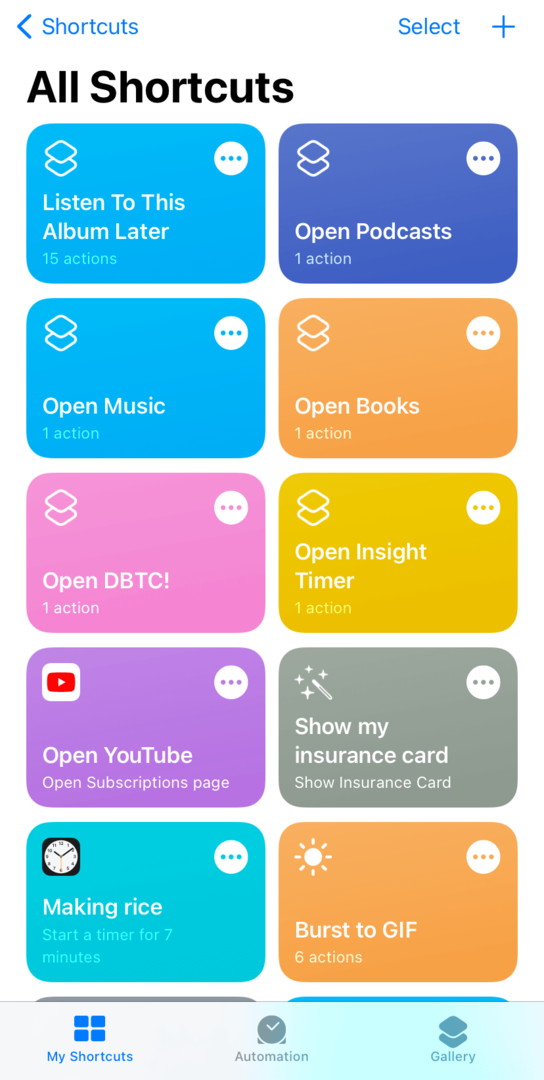
No turienes vienkārši sāciet pievienot darbības un eksperimentēt!
Es atklāju divus rīkus, kas ir īpaši noderīgi, eksperimentējot ar dažādām darbībām. Pirmais ir vienkārši noklikšķināt uz zilā i blakus darbībai.
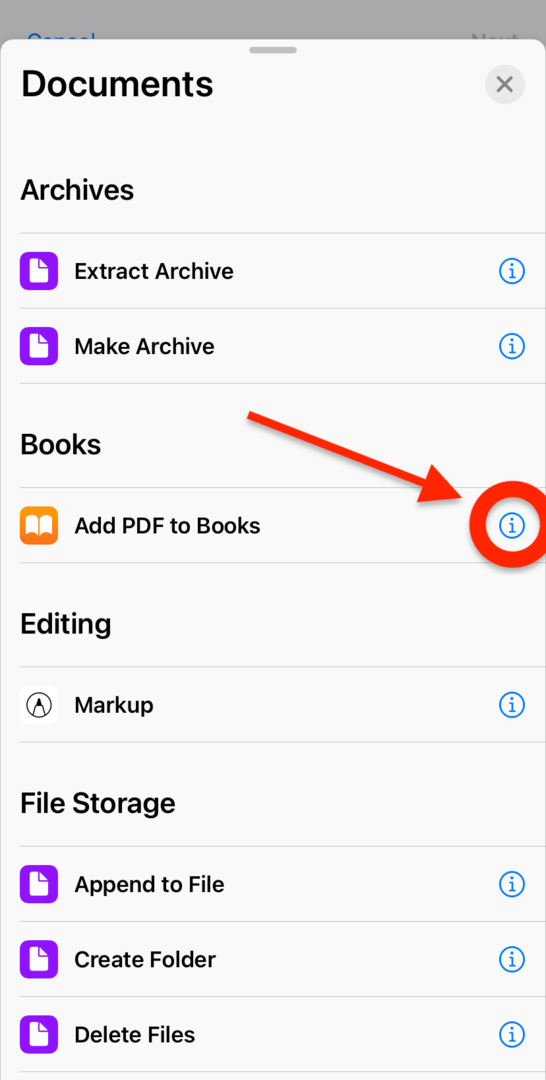
Tas parādīs īsu aprakstu par to, kā šī darbība darbojas un ko tā dara. Jāatzīst, ka šie apraksti ne vienmēr ir tie skaidrākie. Bet, ja jums nav nekā cita, ko darīt, viņi ļoti palīdzēs!
Otrs rīks, kas ir ārkārtīgi noderīgs, ir Rādīt rezultātu darbība. To var atrast, darbību atvilktnes meklēšanas joslā ierakstot “Rādīt rezultātu”.
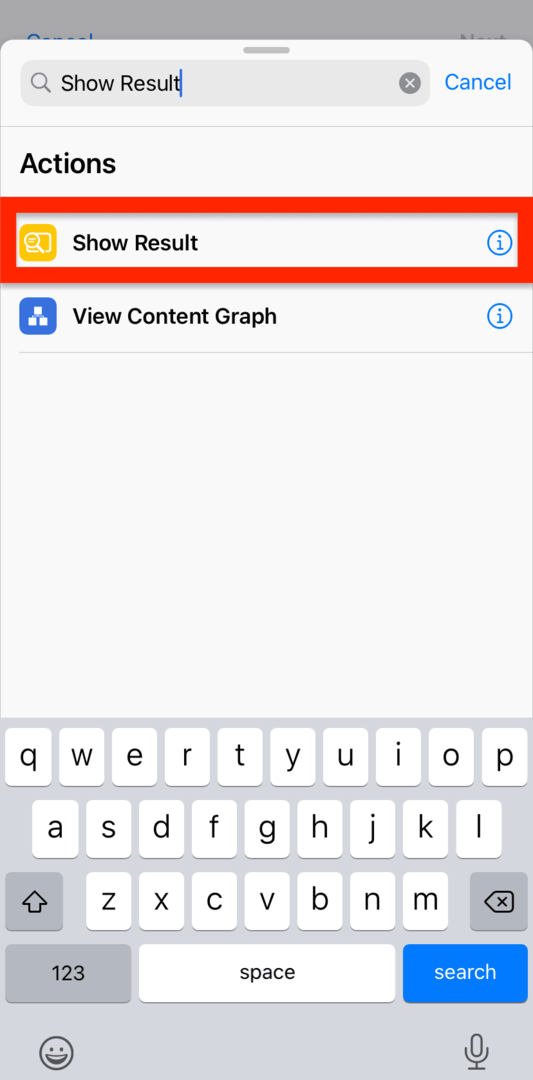
Viss, ko veic šī darbība, ir parāda uznirstošo logu/paziņojumu, kas satur visu, kas tajā ir nodots. Tātad, ja mēģināt rakstīt tekstu, redzēt, kurš fails tiek nodots jūsu saīsnei, vai noskaidrot, kāpēc saīsne nedarbojas, kā paredzēts, tas var sniegt jums vizuālu saīsni.
Vienkārši velciet un nometiet darbību Rādīt rezultātu zem darbības vai mainīgā, kuru vēlaties iegūt vizuālā veidā. Pēc tam palaidiet saīsni un skatiet, ko parāda darbība Rādīt rezultātu.
Šī darbība nemainīs jūsu darbplūsmas darbību, tāpēc neuztraucieties par to. Tas ir tikai vizuāls indikators un lielisks atkļūdošanas veids.
2. Izmantojiet saīsņu galeriju
Vienkāršākais veids, kā savam iPhone tālrunim pievienot jaunus saīsnes, ir izmantot saīsņu galeriju. Šī ir iPhone lietotnes Shortcuts sadaļa, kurā varat atrast jau izveidotos populāros saīsnes. Vienkārši pievienojiet tos savai bibliotēkai, un jūs iegūsit to funkcionalitāti bez nepieciešamības izveidot neko savu.
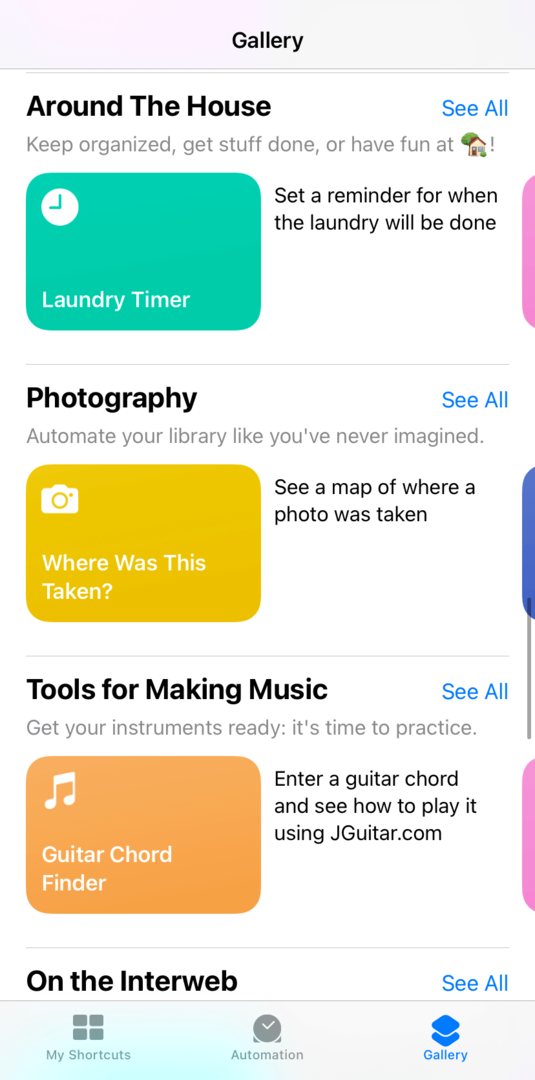
Galerija ne tikai palīdz ātrāk aizpildīt jūsu iPhone ar automatizāciju, bet arī to var izmantot, lai padziļinātu izpratni par īsinājumtaustiņu darbību. Vienkārši pieskarieties jebkuram īsceļam galerijā, lai pievienotu tos savam Mani saīsnes cilne.
Pēc pievienošanas varat pieskarties saīsnes trīs punktu pogai, lai atvērtu tā redaktoru. Redaktora skatā varat redzēt visas darbības un mainīgos, kas padara iespējamu konkrēto automatizāciju. Tas ir lielisks veids, kā mācīties un zagt idejas.
3. Izmantojiet trešās puses lietotņu saīsnes
Trešais un, iespējams, jaudīgākais veids, kā izveidot darbplūsmas iPhone īsceļu lietotnē, ir trešās puses saīsnes un darbības. Ar “trešās puses” darbībām es runāju par darbībām, kas tiek veiktas ar jūsu instalētajām lietotnēm, kuras nav Apple.
Piemēram, es izmantoju lietotni Pazaudet to! lai izsekotu manām kalorijām. Šajā lietotnē ir iekļautas īsinājumtaustiņu darbības, kas nozīmē, ka varu izveidot saīsnes, kas darbojas ar šo lietotni.
Man tas ir neticami aizraujoši. Lietojumprogrammas, kurās ir iekļauta lietotne Shortcuts, palīdz padarīt to jaudīgāku un daudzpusīgāku. Un dažreiz šīs lietotnes pārspēj Apple līdz galam. Bija laiks, kad lietotnē Notes nevarēja pievienot piezīmes, izmantojot saīsnes, taču to varēja izdarīt ar citām lietotnēm, piemēram, Bear Notes un Evernote.
Ja jums patīk lietot programmu, kurā nav saīsņu integrācijas, noteikti nosūtiet izstrādātājiem par to e-pasta ziņojumu! Tas ir īpaši svarīgi, jo īsinājumtaustiņi drīzumā tiks pārvietoti uz Mac.
iPhone īsceļu lietotne: Automatizācija vs. Īsceļi
Ir vēl viens iPhone īsceļu lietotnes aspekts, kas, manuprāt, ir pelnījis zināmu skaidrību. Tā ir atšķirība starp saīsnēm un automatizāciju.
Ārpus lietotnes Īsceļi šīs divas lietas nav tik atšķirīgas. Tomēr lietotne Shortcuts ir iestatīta tā, lai tie būtu atsevišķi darbplūsmu veidi. Par laimi, atšķirība ir vienkārša!
Īsinājumtaustiņi ir darbplūsmas, kas tiek palaistas ikreiz, kad liek tām darboties. Vai nu nospiežat šīs saīsnes pogu, vai arī izvēlieties to izvēlnē Kopīgot. Neatkarīgi no tā, jūs izlemjat, kad tas darbojas.
Savukārt automatizācijas darbojas pašas no sevis. Jūs iestatāt parametrus, kas viņiem pateiks, kad palaist, un pēc tam tie tiks palaisti ikreiz, kad šie parametri ir izpildīti.
Piemēram, man ir automatizācija, kas ieslēdz režīmu Netraucēt ikreiz, kad ierodos uz tikšanos. Ikreiz, kad es aizeju, tas to atkal izslēdz. Man nekad nav jāsadarbojas ar šo automatizāciju — tā pati tiek galā manā vietā.
Īsāk sakot, īsinājumtaustiņi darbojas, kad to darāt, un automatizācija ir pilnībā automātiska.
Kā izveidot vienkāršu saīsni iPhone tālrunī
Pirms šīs ziņas aizvēršanas es sapratu, ka varētu arī sniegt jums ātru pamācību par vienkāršu iPhone saīsni. Tādā veidā jūs varat izmantot pamatus, ko līdz šim esam aplūkojuši šajā ziņā, un izmēģināt tos paši.
Īsceļš, ko mēs izveidosim, ir tas, ko es aprakstīju šīs ziņas sākumā. Pieskaroties tam, jūsu izvēlētajai personai tiks nosūtīts pēdējais uzņemtais fotoattēls. To ir ļoti vienkārši pagatavot, tāpēc sāksim!
Vispirms atveriet Īsceļi lietotni un pieskarieties + ikonu ekrāna augšējā labajā stūrī.
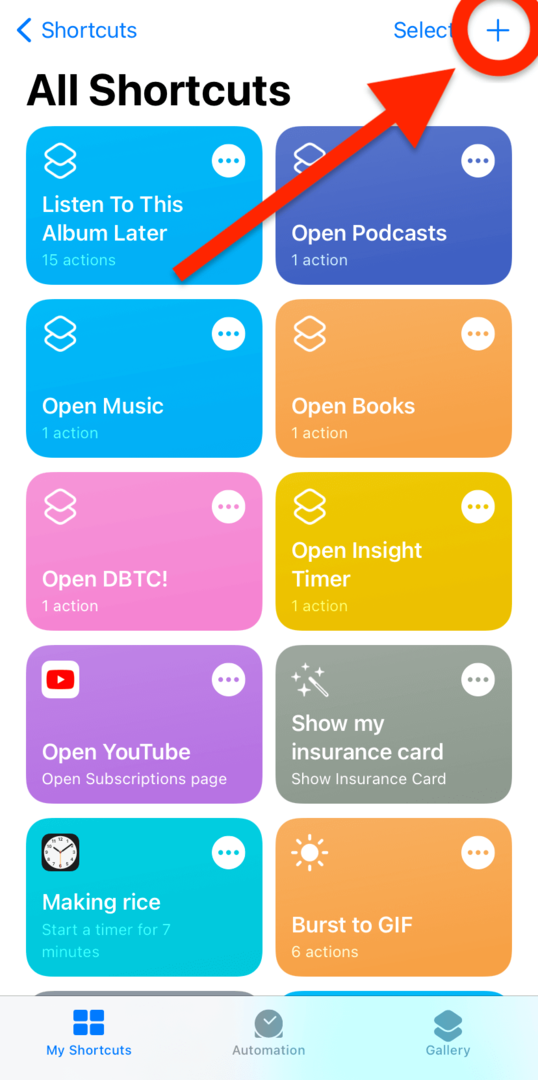
Krāns Pievienot darbību.
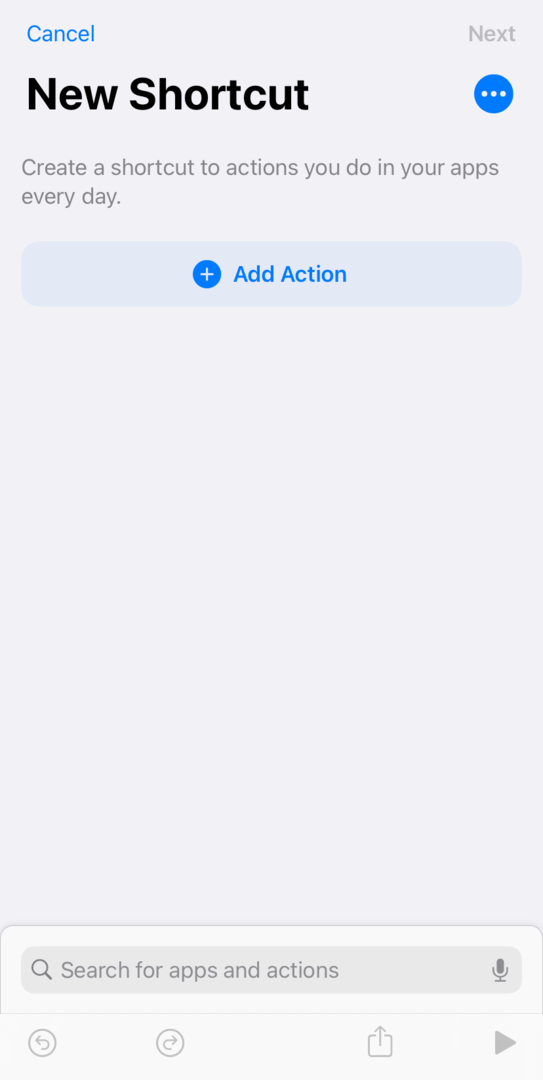
Meklēšanas joslā ierakstiet “Saņemt jaunākos fotoattēlus” un pieskarieties attiecīgajai darbībai.
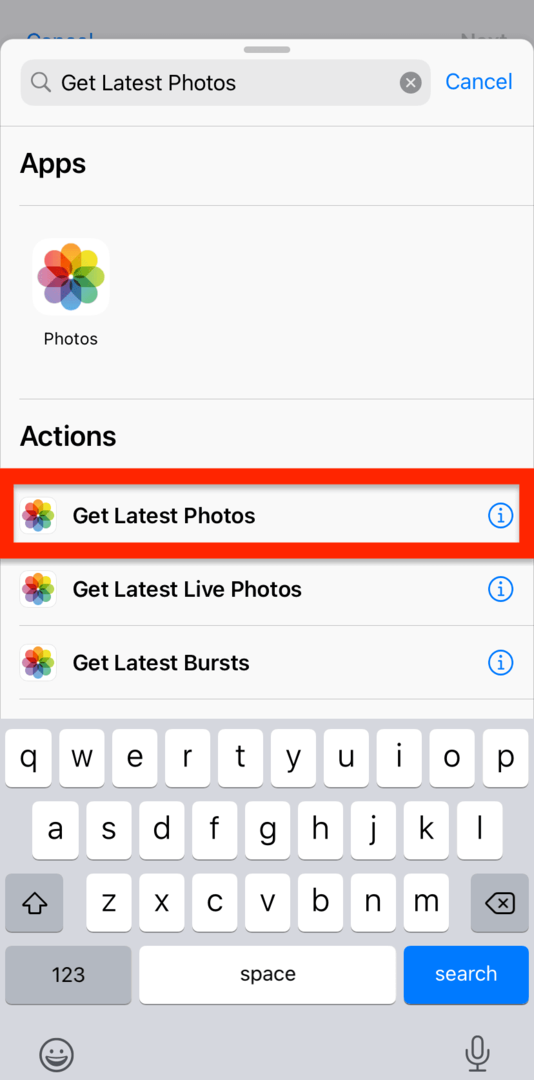
Jūs redzēsit, ka šī darbība pēc noklusējuma ir iestatīta uz pēdējo 1 fotogrāfija ko esat paņēmis. Varat palielināt šo skaitu, ja vēlaties nosūtīt vairāk fotoattēlu. Tomēr mēs darīsim tikai vienu.
Pēc tam pieskarieties + ikonu zilajā aplī zem tikko pievienotās darbības. Meklēšanas joslā ierakstiet “Sūtīt ziņojumu” un pieskarieties atbilstošajai darbībai.

Tagad ir vēl viens krustojums. Jūs varat atstāt Saņēmēji lauku tukšu, ja vēlaties, vai aizpildiet to tūlīt.
Ja atstājat to tukšu, šī saīsne dos jums iespēju ievadīt kontaktpersonu, kurai vēlaties nosūtīt attēlu, katru reizi, kad palaižat šo saīsni. Tomēr, ja tagad ievadīsit kāda tālruņa numuru, jūsu jaunākais fotoattēls katru reizi tiks nosūtīts tai pašai personai. Tas, kurš no tiem izklausās labāk jūsu vajadzībām, ir atkarīgs no jums!
Šajā brīdī varat pārbaudīt saīsni, pieskaroties trīsstūrim Spēlēt ekrāna apakšējā labajā stūrī. Vienkārši ziniet, ka to darot, šī saīsne tiks palaists uzreiz. Ja esat ievadījis kādas personas tālruņa numuru, šī persona saņems jaunāko fotoattēlu jūsu fotoattēlu bibliotēkā.
Kad esat pieņēmis lēmumu par to, dodieties uz priekšu un pieskarieties Nākamais ekrāna augšējā labajā stūrī. Nosauciet saīsnei kaut ko tādu, kas Siri ir neaizmirstams un citējams. Varat palaist saīsnes, pasakot Siri saīsnes nosaukumu. Jums būs vieglāk to izdarīt, ja nosauksiet šo rutīnu kā "Sūtīt manu pēdējo fotoattēlu".
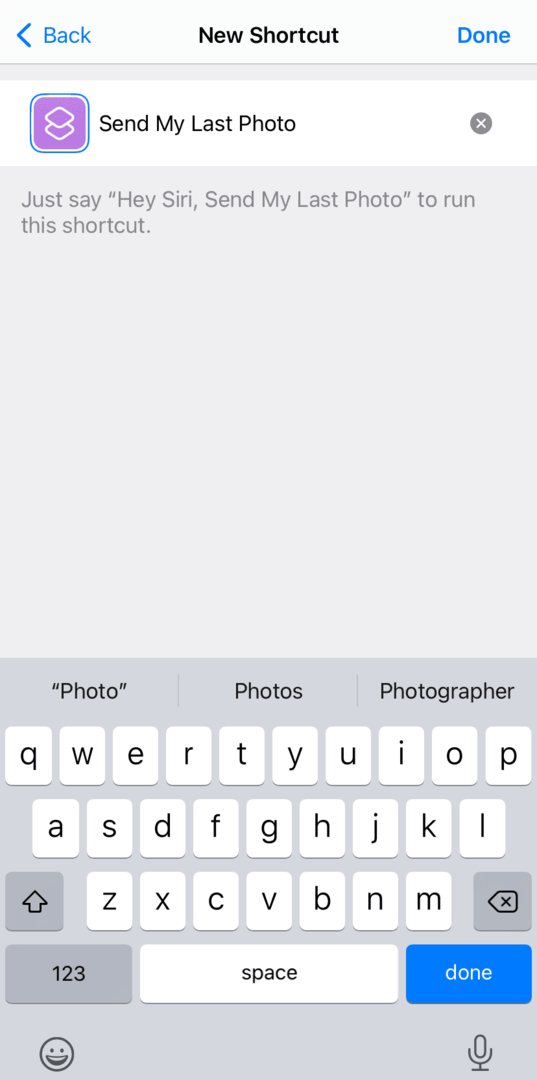
Kad esat nosaucis saīsni, esat pabeidzis!
Kā palaist saīsni iPhone tālrunī
Ir daži dažādi veidi, kā palaist saīsnes.
Pirmais un acīmredzamākais ir palaist tos no iPhone īsceļu lietotnes. Vienkārši atveriet lietotni un pieskarieties krāsainajam taisnstūrim, kurā ir saīsne, kuru vēlaties palaist.
Otrā metode ir likt Siri tos palaist jūsu vietā. Tas ir arī diezgan viegli. Vienkārši aktivizējiet Siri, sakot “Hey Siri” vai dažas sekundes turot nospiestu bloķēšanas pogu savā iPhone ierīcē. Pēc tam pasakiet tās saīsnes nosaukumu, kuru vēlaties palaist. Tāpēc ir lietderīgi īsinājumtaustiņiem nosaukt īsu un vienkāršu frāzi.
Trešais veids, kā palaist saīsni, ir pievienot to sākuma ekrānam kā logrīku. To var izdarīt tāpat kā jebkuru citu logrīku. Nospiediet un turiet jebkuru sākuma ekrāna lietotni, līdz aktivizējat Jiggle režīmu. Pēc tam pieskarieties + pogu ekrāna augšējā kreisajā stūrī.
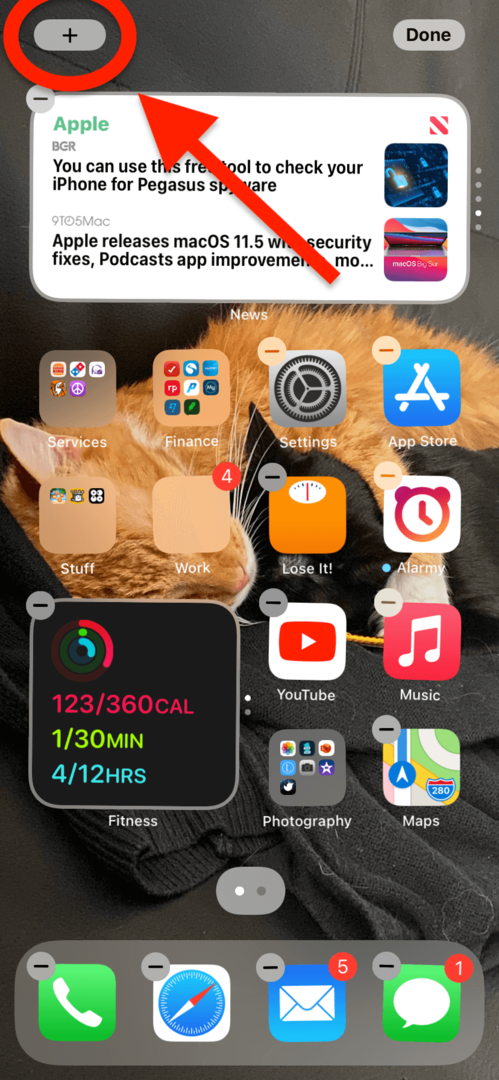
Ritiniet uz leju, līdz atrodat Īsceļi lietotni pieejamo logrīku sarakstā.
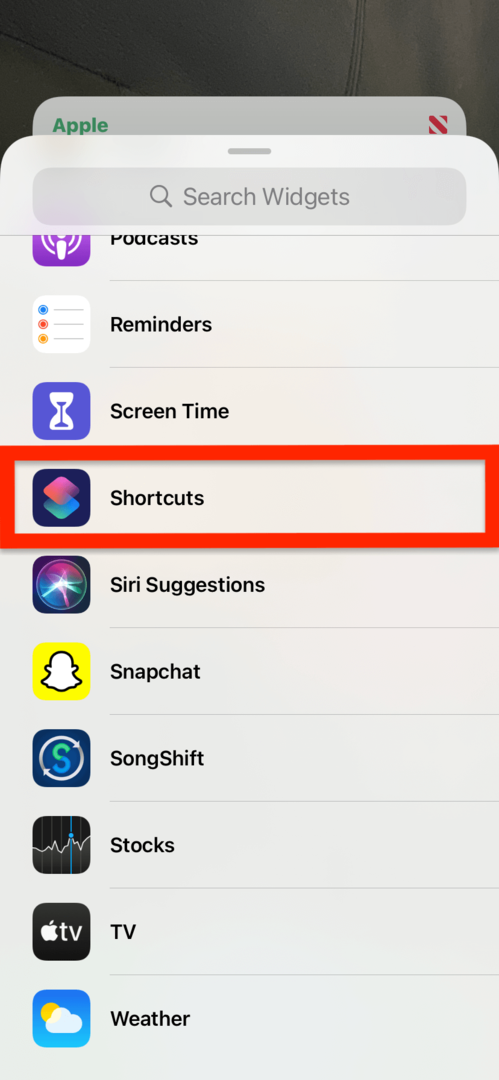
Kad pieskaraties Īsceļi no pieejamo logrīku saraksta tā logrīks tiks pievienots sākuma ekrānam, nejauši atlasot kādu no īsinājumtaustiņiem. Lai to mainītu uz citu izvēlētu saīsni, nospiediet un turiet Īsceļi logrīku, līdz tas pāriet Džigles režīmā. Pēc tam pieskarieties tai.
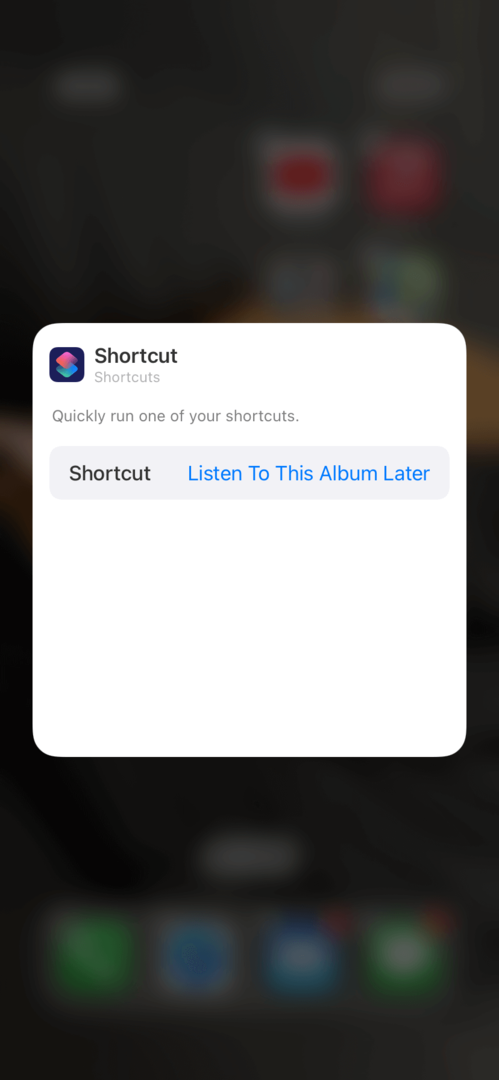
Kā redzat attēlā iepriekš, jūs redzēsit opciju, kas saka Īsceļš [jūsu saīsne šeit]. Pieskarieties tam, un jūs varēsiet mainīt logrīku uz jūsu izvēlētu saīsni.
Un tas ir trešais veids!
Ceturtais veids, kā palaist saīsni, ir izveidot to kā automatizāciju. Kā minēts iepriekš, īsinājumtaustiņu automatizācija darbojas automātiski, kad tiek izpildīti noteikti nosacījumi. Jums nav nepieciešams (un nevarat) manuāli palaist automatizāciju.
Sāciet lietot iPhone Shortcuts lietotni jau šodien
Un tas arī viss! Tie ir visi pamati, kas jums jāzina, lai sāktu lietot iPhone Shortcuts lietotni. Tas ir lielisks veids, kā ietaupīt laiku, atstāt iespaidu uz draugiem un paveikt savā iPhone ierīcē lietas, kas citādi nebūtu iespējamas.
Drīzumā es sniegšu citus īsinājumtaustiņu padomus, trikus un darbības, tāpēc noteikti abonējiet AppleToolBox emuārs! Un, ja vēlaties uzzināt vairāk par automatizāciju operētājsistēmā Mac, pārbaudiet šo ziņu kas aptver lietotnes Automator pamatus.
Tiksimies nākamreiz!